安装CentOS 7
整个安装过程分两大步,
第一步 装机器
1)检查物理机虚拟化支持是否开启,需要进入到BIOS中设置,因各种电脑型号进入BIOS
方式不同,同学们自行查找对应品牌电脑如何进入BIOS
建议: 先安装,如果安装中提示虚拟化未开启,再进入BIOS设置,如安装一切顺序,则不需要进行任何设置。

2)在VMware中新建虚拟机

3) 默认即可,不需要做任何修改,直接下一步

4)选择稍后安装操作系统,然后下一步

5)选择安装的操作系统为Linux,版本为CentOS7 64位

6)虚拟机命名,可随意取, 安装位置最好选择固态硬盘(有固态的情况…),快的飞起

7)按照物理机CPU实际情况,选择处理器配置, 处理器数量*每个处理器内存数量要小于等于物理机CPU的数量,否则报错.
查看物理机CPU数量:

选择虚拟机CPU配置

8)选择分配给虚拟机的内存,最少2G,后续Hadoop阶段建议适当调大, 土豪机可任性一把

9)网络类型选择NAT

10) I/O控制器类型选择默认推荐即可,同学们无须纠结不同处,不重要。

11)磁盘类型选择SCSI, 同学们无须纠结不同处,不重要。

IDE: 老的磁盘类型
SCSI: 服务器上推荐使用的磁盘类型,串口。
SATA: 也是串口,也是新的磁盘类型。
- 选择创建新虚拟磁盘

13)磁盘容量指定20G(或50GB),选择将虚拟磁盘拆分成多个文件. 不要勾选立即分配所有磁盘空间,否则会直接占用20G(或50GB)大小的磁盘空间。

14)选择Linux文件的存储位置,建议选择到Linux的安装位置,存储到第6步选择的目录下

15)至此,装机器完成。 点击完成即可。如果想更改配置,可点击自定义硬件。对之前步骤的选择进行更改。

第二步 装系统
1)选择系统盘位置

2)加电,开启虚拟机

3)进入倒计时,鼠标点进去, 键盘上下键可以选择,选择Install CentOS 7 ,然后回车即可.
不要选择Test this media & install CentOS 7, 然后就没有然后了……
TIPS: Ctrl+Alt可以实现Windows主机和VM之间窗口的切换

4)选择安装语言为简体中文,虽然我知道大家英语都很好,但是不要浪…… 汉语是最NB的语言,不接受任何反驳。

5)设置日期和时间 选择亚洲/上海


6)设置软件选择 GNOME桌面,
TIPS:第一次安装建议选择GNOME桌面,实际以后真实服务器中不会带桌面,都是最小化安装,进入系统就是Shell界面,全部通过命令操作。 等学习完Linux命令,能使用命令熟练操作Linux后,可选择最小安装.


7)设置安装位置,即进行分区。(可选)

选择我要配置分区,然后点左上角完成进入分区界面

第一个分区: /boot 引导分区,建议给1G

修改设备类型为标准分区,文件系统为ext4

第二个分区 swap , 交换分区,建议设置与内存大小一致. 2G

修改设备类型为标准分区,文件系统为swap

第三个分区 / , 剩余的磁盘大小全部分配。 /为linux文件系统的根目录。

修改设备类型为标准分区,文件系统为ext4

确认最终分区后的情况,点击左上角完成即可。


8)关闭KDUMP
Kdump在实际生产环境中需要勾选,这里我在授课环境中就不勾选了。
9)


10)配置网络和主机名(可选,也可在安装好后进入到系统中配置).


11)最后确认配置的各个选项无误,点击开启安装即可.
12)配置ROOT密码。Linux会默认提供一个超级管理员用户,就是root. 类似于Windows
的admin用户
TIPS: 设置的root用户密码一定要记住,因此设置一个别人能帮你记住的密码,如123456.你们懂的!!!
一般建议不要使用root用户登录。但是这里是教学,所以就使用root用户了。


13)等等等……等待安装完成,预估10分钟左右……

14)安装完成,重启虚拟机

15)初始设置,接受许可证即可, 其他的不用配置。


16)点击完成配置

- 进入欢迎界面,选择汉语 ,点击右上角 前进

18)选择键盘布局为汉语

- 隐私设置 ,根据自己的喜好选择即可

20)确定时区

21)跳过关联账号

22)CentOS要求必须设置一个普通账户,可随意设置

23)设置普通账户密码

24)终于可以开始使用了

25)关闭Getting Started

26)注销当前普通用户,使用root用户登录

- 选择未列出,使用root登录

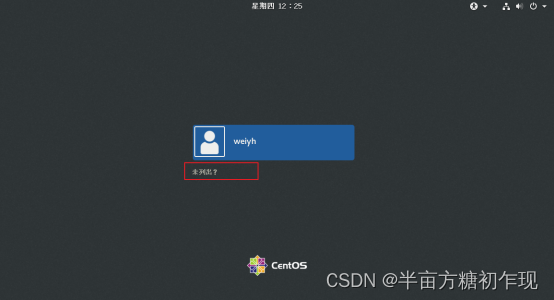

28)为root用户配置欢迎设置。参考上面设置的步骤

29)安装总结:
整个Linux的安装分两大步,第一个大步装机器,也就是要虚拟一台机器出来,这里需要注意的是以后工作中不需要装虚拟机,全部都是真实的服务器,直接装系统即可.
第二大步就是装系统。
步骤比较多,大家安装时一定要仔细,如果安装过程出错,可选择删除重新安装.多试几次也好,毕竟慢慢就熟练了。
到此,可以开心的使用Linux了。
卸载CentOS 7
1、打开虚拟机VMware Wvorkstation

2、在菜单栏选择“虚拟机”,在弹出的子菜单栏中选择“管理”

3、点击“从磁盘中删除”

4、弹出警告,点击“是”

5、在我的计算机列表中已经移除了CentOS 7

6、在D:\Program Files (x86)\Virtual Machines目录下已移除了CentOS 7

7、至此从虚拟机卸载CentOS 7已完成。





 本文详细介绍了CentOS7的安装步骤,包括设置虚拟机、检查虚拟化支持、安装过程中的硬件配置、系统分区和安装,以及卸载CentOS7的具体操作。
本文详细介绍了CentOS7的安装步骤,包括设置虚拟机、检查虚拟化支持、安装过程中的硬件配置、系统分区和安装,以及卸载CentOS7的具体操作。
















 1万+
1万+

 被折叠的 条评论
为什么被折叠?
被折叠的 条评论
为什么被折叠?








